如何解决激活win7提示“系统保留分区未分配驱动器号”
发布时间:2018-11-07 19:38:40 浏览数: 小编:qinglian
有不少win7系统用户反馈在激活的时候提示“系统保留分区未分配驱动器号”,导致激活失败,该怎么解决?针对这个问题,下面给大家分享一下激活win7提示“系统保留分区未分配驱动器号”的解决方法如下。
推荐:免激活win7系统下载
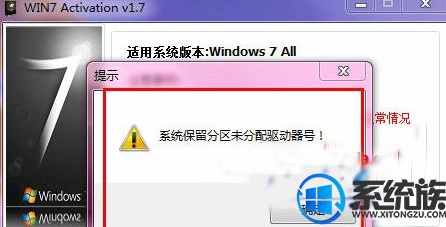
1、在win7下鼠标右键点击桌面的“计算机”图标,选择“管理”项;
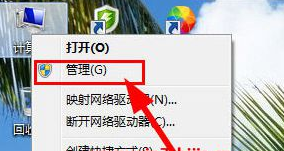
2、在“计算机管理”窗中,选择“磁盘管理”项,点击打开它,找到磁盘大小为“100M”的那个分区;
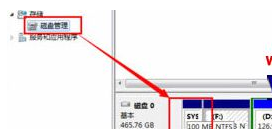
3、鼠标右键,然后选择“更改驱动器号和路径”,进行驱动器号的设置;

4、然后点击“添加”,选择一个可用的驱动号,比如这里选择“H”即可,然后点击“确定”完成。
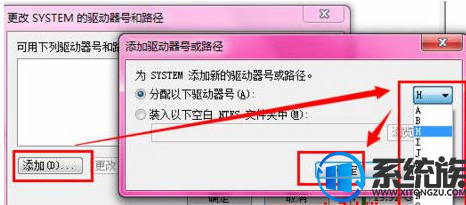
5、然后出现添加成功的信息;
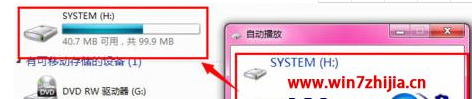
6、接下来,点击Win7“激活”按钮,完成系统的激活即可。
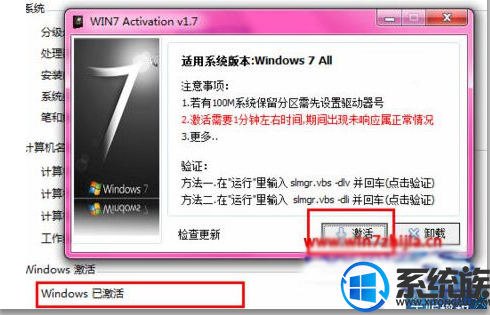
关于激活win7提示“系统保留分区未分配驱动器号”的解决方法就跟大家介绍到这边了,如果你身边的朋友有碰到这样的问题,不妨按以上方法操作即可!
推荐:免激活win7系统下载
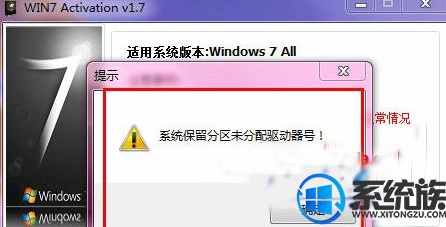
1、在win7下鼠标右键点击桌面的“计算机”图标,选择“管理”项;
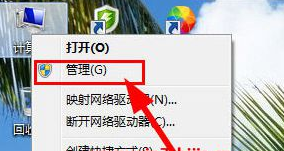
2、在“计算机管理”窗中,选择“磁盘管理”项,点击打开它,找到磁盘大小为“100M”的那个分区;
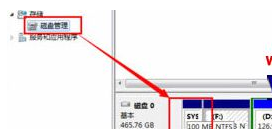
3、鼠标右键,然后选择“更改驱动器号和路径”,进行驱动器号的设置;

4、然后点击“添加”,选择一个可用的驱动号,比如这里选择“H”即可,然后点击“确定”完成。
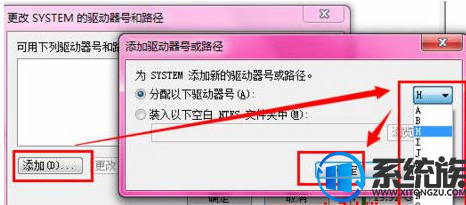
5、然后出现添加成功的信息;
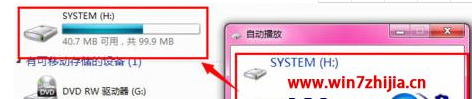
6、接下来,点击Win7“激活”按钮,完成系统的激活即可。
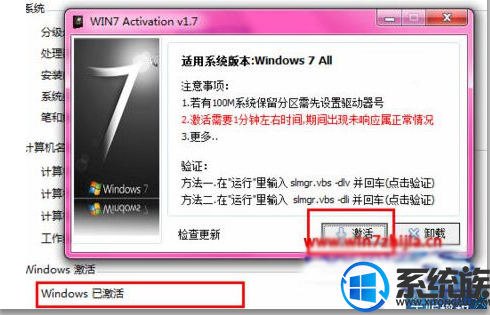
关于激活win7提示“系统保留分区未分配驱动器号”的解决方法就跟大家介绍到这边了,如果你身边的朋友有碰到这样的问题,不妨按以上方法操作即可!
上一篇: office2013批量授权版激活教程
下一篇: 小编告诉你win10简单实用的激活工具



















